Si vous êtes un expert en informatique, vous savez que la fonction glisser-déposer d'Outlook pour les pièces jointes peut être très pénible. Voici une solution rapide qui devrait remettre les choses en marche.
Tout d'abord, assurez-vous qu'Outlook est configuré pour utiliser la bonne version d'Internet Explorer. Pour ce faire, ouvrez Outlook et accédez à Outils > Options > Avancé. Sous l'onglet 'Général', recherchez l'option 'Utiliser Microsoft Office Word 2003 pour modifier les messages électroniques' et assurez-vous qu'elle est cochée. Si ce n'est pas le cas, cochez-le et cliquez sur 'OK'.
Ensuite, ouvrez Internet Explorer et accédez à Outils > Options Internet > Sécurité. Sous l'onglet 'Sécurité', assurez-vous que l'option 'Activer le mode protégé' est cochée. Si ce n'est pas le cas, cochez-le et cliquez sur 'OK'.
Enfin, redémarrez Outlook et essayez à nouveau de glisser-déposer. Cela devrait maintenant fonctionner.
Toi impossible de faire glisser les pièces jointes vers vos e-mails dans Microsoft Outlook ? Plusieurs utilisateurs d'Outlook ont signalé qu'ils ne pouvaient tout simplement pas joindre des fichiers à leurs e-mails en utilisant la méthode du glisser-déposer. Selon les rapports des utilisateurs, la méthode glisser-déposer des fichiers et dossiers fonctionne à d'autres endroits dans Windows, mais pas dans Outlook.
La méthode du glisser-déposer est un moyen simple et rapide de déplacer un fichier d'un emplacement à un autre. Vous pouvez également ajouter des pièces jointes à Outlook en faisant simplement glisser le fichier d'origine depuis l'Explorateur de fichiers, puis en faisant glisser et en déposant les fichiers dans vos e-mails. Ils seront ajoutés en tant que pièces jointes que vous pourrez envoyer à d'autres utilisateurs. Maintenant, si cette fonctionnalité ne fonctionne pas pour vous, vous pouvez suivre ce guide et résoudre le problème.
convertir masivamente archivos de audio

Le glisser-déposer des pièces jointes Outlook ne fonctionne pas
Si vous ne parvenez pas à insérer des pièces jointes dans vos e-mails Outlook à l'aide de la méthode glisser-déposer sur un PC Windows, vous pouvez utiliser les méthodes suivantes pour résoudre le problème :
- Assurez-vous qu'il ne s'agit pas d'un problème général sur votre PC.
- Désactiver/activer le mode Exchange mis en cache.
- Réinitialisez les dossiers Outlook.
- Créez un nouveau profil Outlook.
- Utilisez l'assistant de support et de récupération Microsoft.
1] Assurez-vous qu'il ne s'agit pas d'un problème général sur votre PC.
Tout d'abord, vérifiez si vous pouvez faire glisser et déposer des fichiers vers d'autres programmes et applications sur votre PC. S'il s'agit d'un problème général, vous devez appliquer divers correctifs tels que la modification de la hauteur et de la largeur de glissement, le dépannage de l'état de démarrage propre, etc. Si le glisser-déposer ne fonctionne pas sur votre PC, vous pouvez suivre ce guide pour résoudre le problème.
2] Désactiver/activer le mode d'échange mis en cache
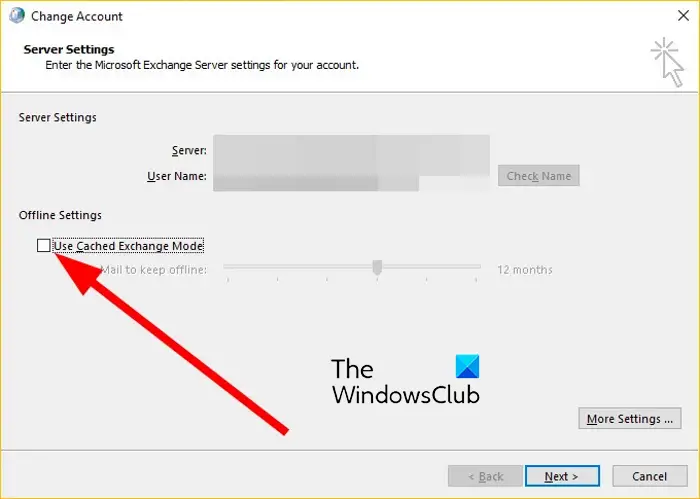
Vous pouvez essayer d'activer/désactiver le mode Exchange mis en cache dans Outlook et voir si le problème est résolu. Dans ce mode, une copie de la boîte aux lettres est stockée localement sur votre système pour fournir un accès rapide aux données. Cependant, si ce cache est plein ou corrompu, vous rencontrerez des problèmes de performances dans Microsoft Outlook. Par conséquent, si ce mode est activé, nous vous suggérons de désactiver la fonctionnalité du mode Exchange mis en cache dans Outlook. D'un autre côté, si vous n'utilisez pas ce mode, essayez de l'activer et voyez si le glisser-déposer fonctionne dans Outlook.
Voici les étapes pour activer ou désactiver le mode Exchange mis en cache dans Microsoft Outlook :
- Tout d'abord, ouvrez l'application Outlook et accédez au menu Fichier.
- Cliquez maintenant sur 'Paramètres du compte', puis sélectionnez 'Paramètres du compte' dans le menu déroulant.
- Ensuite, allez dans l'onglet E-mail et double-cliquez sur votre compte de messagerie actif.
- Après cela, décochez 'Utiliser le mode Exchange mis en cache' sous 'Paramètres hors ligne' s'il est activé.
- Cliquez ensuite sur le bouton 'Suivant' puis cliquez sur le bouton 'Terminer'.
- Enfin, essayez de joindre des fichiers à votre messagerie Outlook en utilisant la méthode du glisser-déposer et vérifiez si le problème est résolu.
Si le mode Exchange mis en cache est déjà désactivé, cochez la case appropriée en suivant les étapes ci-dessus pour l'activer. Voir si le problème est résolu ou non.
Lire: Les liens et les pièces jointes ne peuvent pas être ouverts dans l'application Windows Mail.
usbantivirus
3] Réinitialiser les dossiers Outlook
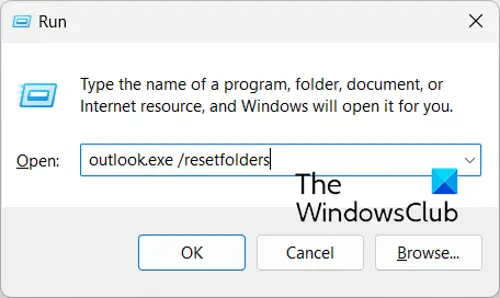
Vous pouvez être confronté à un problème dû à des fichiers et dossiers Outlook corrompus. Par conséquent, si le scénario est applicable, vous pouvez réinitialiser vos dossiers Outlook et voir si le problème est résolu ou non. Vous pouvez utiliser les étapes suivantes pour cela :
- Tout d'abord, fermez l'application Microsoft Outlook et assurez-vous qu'aucune instance ne s'exécute en arrière-plan.
- Appuyez maintenant sur le raccourci clavier Win + R pour afficher la fenêtre de commande Exécuter.
- Ensuite, dans le champ 'Ouvrir', tapez la commande suivante et appuyez sur Entrée : |__+_|.
L'exécution de la commande ci-dessus réinitialisera vos dossiers Outlook qui peuvent être corrompus. Après cela, redémarrez l'application Outlook et essayez d'ajouter des pièces jointes aux e-mails par glisser-déposer. Si cela fonctionne pour vous, tant mieux. Cependant, si le problème persiste, nous avons quelques autres correctifs à essayer.
scandisk windows 10
4] Créer un nouveau profil Outlook
La prochaine chose que vous pouvez faire est de créer un nouveau profil Outlook et de voir si le problème est résolu. Il est possible que votre profil actuel soit corrompu, c'est pourquoi vous pouvez rencontrer des problèmes tels que l'impossibilité de glisser-déposer des pièces jointes dans vos e-mails. Par conséquent, dans ce cas, vous pouvez créer un nouveau profil Outlook et voir si le problème est résolu. Voici les étapes pour le faire :
- Ouvrez d'abord MS Outlook et accédez à Déposer menu.
- Cliquez maintenant sur Paramètres du compte > Gérer les profils option, puis cliquez sur Afficher les profils > Ajouter option.
- Après cela, entrez le nom du nouveau profil que vous souhaitez créer et cliquez sur OK.
- Après cela, vérifiez si vous pouvez faire glisser et déposer des pièces jointes ou non.
Voir: Limites de taille des pièces jointes pour Outlook, Gmail, Yahoo, Hotmail, etc.
5] Utilisez l'assistant de support et de récupération Microsoft
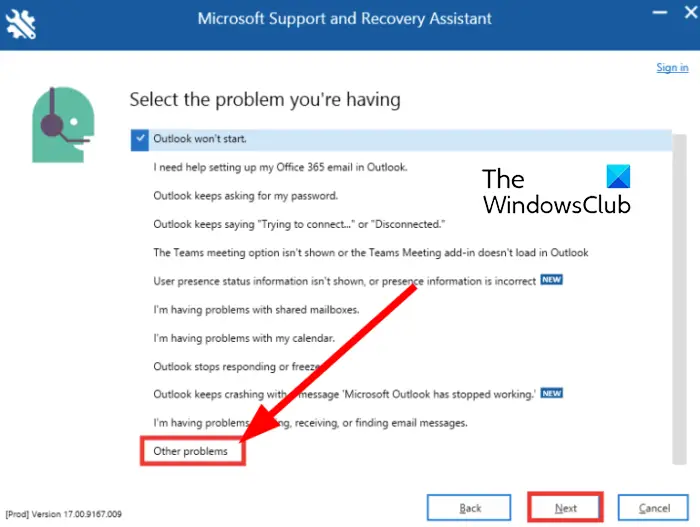
Vous pouvez également utiliser l'outil de dépannage fourni par Microsoft pour résoudre et résoudre les problèmes avec les applications Microsoft Office telles qu'Outlook. L'outil s'appelle Microsoft Support and Recovery Assistant ; vous pouvez le télécharger à partir du site Web officiel de Microsoft, puis l'exécuter pour résoudre les problèmes avec Outlook. Voici comment procéder :
- Téléchargez d'abord l'outil Microsoft Support and Recovery Assistant de Microsoft
- Installez-le maintenant sur votre ordinateur en double-cliquant sur le fichier Exe.
- Après cela, ouvrez l'application, acceptez les conditions et les accords de confidentialité et connectez-vous avec votre compte Microsoft.
- Sélectionnez ensuite Outlook et cliquez sur Suivant.
- Sélectionnez ensuite l'option 'Autres problèmes' dans la liste et cliquez sur 'Suivant'.
- Suivez les invites et utilisez la suggestion appropriée pour résoudre le problème.
Voyez si vous pouvez désormais ajouter des pièces jointes par glisser-déposer dans Outlook.
Comment modifier les paramètres des pièces jointes aux e-mails ?
Pour modifier les paramètres de pièce jointe dans Outlook, cliquez sur le menu Fichier et sélectionnez Options > Général. Dans la section Options de pièces jointes, sélectionnez l'une des options suivantes : Me demander comment je veux les joindre à chaque fois, Toujours les partager sous forme de liens et Toujours les joindre en tant que copies. Après cela, cliquez sur OK pour enregistrer les modifications.
Maintenant lis: Impossible de joindre des fichiers à un e-mail dans Outlook.com ou l'application de bureau.




![L'imprimante imprime des pages noires sous Windows 11/10 [Corrigé]](https://prankmike.com/img/printer/8F/printer-printing-black-pages-in-windows-11/10-fixed-1.png)



![Crash d'Apex Legends après EasyAntiCheat [Réparer]](https://prankmike.com/img/games/3C/apex-legends-crash-after-easyanticheat-fix-1.png)






